Wenn Du E-Mails von Deiner externen Adresse an Deine topfarmplan-Mailadresse weiterleiten möchtest, gehe bitte wie folgt vor:
GMX-Mailadresse:
- Melde Dich in Deinem GMX-Postfach an.
- Gehe in die Einstellungen.
- Wähle im Einstellungsmenü den Reiter „Filterregeln“ aus.
- Klicke auf „Eigene Filterregeln erstellen“.
- Wähle als Bedingung „Alle neuen E-Mails“ und als Aktion „Weiterleiten an“.
- Gib nun Deine topfarmplan-Mailadresse als Zieladresse ein.
- setzte ein Häkchen bei „Keine weiteren Filterregeln auf diese E-Mails anwenden“
- Zum Abschluss klickst Du auf „Filterregel einrichten“, um den Vorgang abzuschließen.
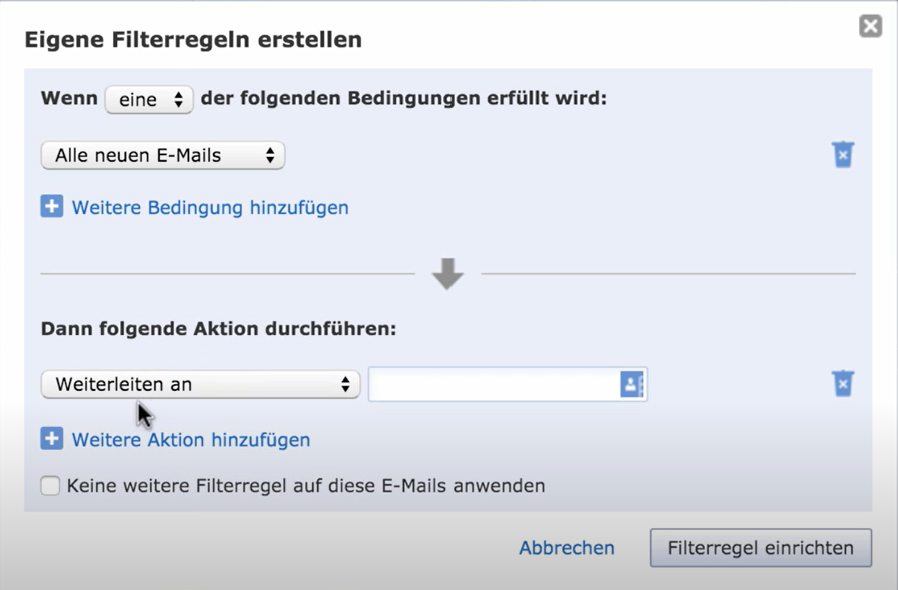
Web.de-Mailadresse:
- Melde Dich in Deinem Webmail-Konto an.
- Öffne die Einstellungen.
- Wähle den Menüpunkt „Weiterleitung“ aus.
- Aktiviere die Option „Dauerhaft weiterleiten“.
- Gib die gewünschte Zieladresse (z. B. Deine topfarmplan-Mailadresse) ein.
- Optional: Setze ein Häkchen bei „Kopien im Postfach behalten“, wenn Du die E-Mails zusätzlich im Webmail-Postfach speichern möchtest.
- Klicke zum Abschluss auf „Speichern“.
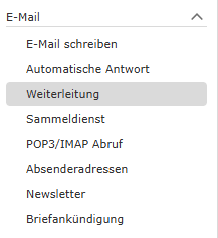
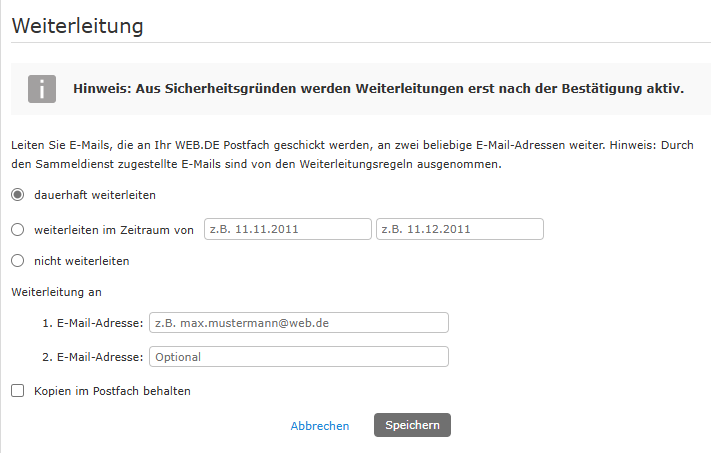
T-Online-Mailadresse:
- Melde Dich in Deinem T-Online-Mailkonto an.
- Öffne die Einstellungen.
- Navigiere zu „E-Mail-Optionen“ und wähle dort den Punkt „Weiterleitung“ aus.
- Klicke auf „Weiterleitung einrichten“.
- Gib Deine topfarmplan-Mailadresse als Zieladresse ein und wiederhole die Eingabe zur Bestätigung.
- Klicke auf „Speichern“.
- Bestätige die Sicherheitsabfrage, um die Weiterleitung abzuschließen.
Gmail-Adresse:
- Öffne Gmail auf Deinem Computer.
- Melde Dich in Deinem Gmail-Konto an, von dem Du E-Mails weiterleiten möchten.
- Klicke oben rechts auf das Zahnrad-Symbol und wähle „Alle Einstellungen aufrufen“.
- Gehe zum Tab „Weiterleitung & POP/IMAP“ oder „Weiterleitung“.
- Klicke im Bereich „Weiterleitung“ auf „Weiterleitungsadresse hinzufügen“.
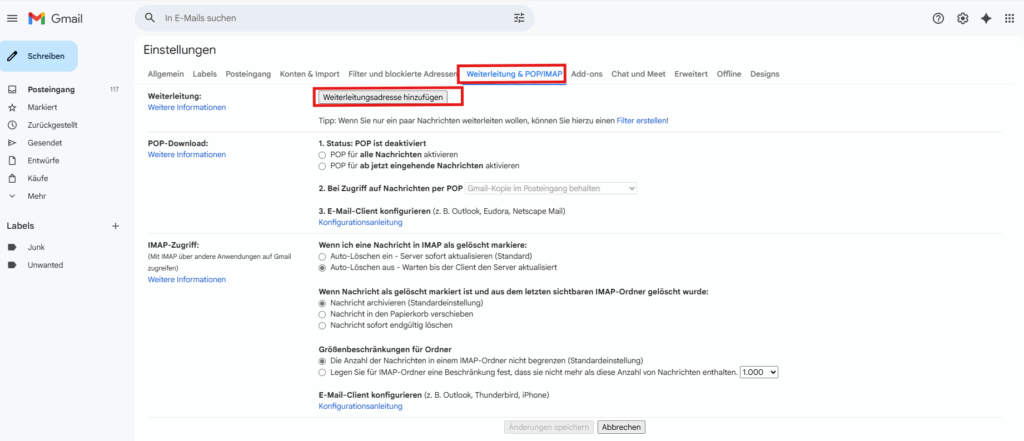
- Gebe Deine E-Mail-Adresse ein, an die die Nachrichten weitergeleitet werden sollen (Deine topfarmplan-Adresse).
- Klicke auf „Weiter“, dann auf „Fortfahren“ und anschließend auf „OK“.
- An die angegebene Zieladresse wird nun eine Bestätigungs-E-Mail gesendet.
- Öffne das entsprechende E-Mail-Konto und klicke auf den Bestätigungslink in der Nachricht.
- Gehe anschließend zurück zu Gmail und lade die Seite neu.
- Öffne erneut den Tab „Weiterleitung & POP/IMAP“.
- Wähle im Abschnitt „Weiterleitung“ die Option „Eingehende E-Mails weiterleiten an“ aus.
- Lege fest, was mit den weitergeleiteten E-Mails passieren soll – optional gibt es die Möglichkeit „Gmail-Kopie im Posteingang behalten“ auszuwählen.
- Scrolle nach unten und klicke auf „Änderungen speichern“.
Yahoo-Mailadresse:
- Klicke in Mail auf das Symbol „Weitere Optionen“ und anschließend auf „Einstellungen“.
- Wähle den Bereich „Postfächer“ aus.
- Unter „Postfachliste“ wählst Du den E-Mail-Account aus, von dem Du E-Mails weiterleiten möchtest.
- Im Abschnitt „Automatische Weiterleitung“ trägst Du die gewünschte Weiterleitungsadresse ein.
- Klicke auf „Bestätigen“.
- Melde Dich im Zielkonto (also dem E-Mail-Konto, an das die Nachrichten weitergeleitet werden sollen) an und folge den dort angezeigten Anweisungen zur Bestätigung der Weiterleitung.
Outlook
- gehe in der Outlook.com-Webansicht zu Einstellungen (Zahnradsymbol).
- Wähle E-Mail und dann Weiterleitung.
- Aktiviere „Weiterleitung aktivieren“ und gebe E-Mail-Adresse ein, an die weitergeleitet werden soll.
- Optional kannst Du das Kontrollkästchen Kopie der weitergeleiteten Nachrichten beibehalten aktivieren, um eine Kopie in Ihrem Postfach zu behalten.
- Klicke auf Speichern.